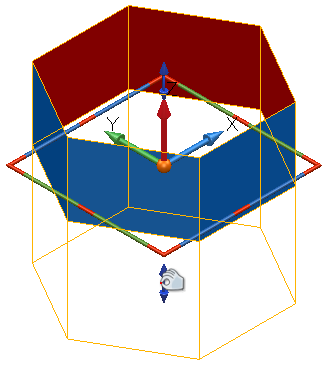Выберите примитив, чтобы открыть его графические маркеры.
Каждый примитив имеет маркеры, схожие с графическими маркерами систем координат, как показано ниже. Другие появившиеся графические маркеры уникальны для каждого примитива.
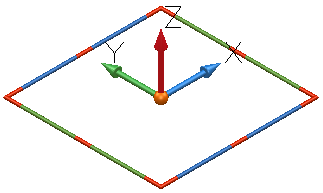
Маркеры, как и в системах координат, используются для:
- перемещения примитива
- изменения его направления
- поворота вокруг оси
Уникальные графические маркеры для каждого примитива описаны ниже. Выполните следующие шаги:
- Выберите маркер размера, который нужно изменить.
- Потяните маркер, чтобы получить нужный размер.
При перемещении маркера на экране высвечивается новый размер. Уменьшение или увеличение значения размера зависит от масштаба. Для работы с большими приращениями уменьшите масштаб, для работы с малыми - увеличьте.
Маркеры поверхностей-примитивов привязаны к геометрии модели.
Графические маркеры плоскости
Потяните за выбранную кромку, чтобы изменить ширину или длину плоскости:
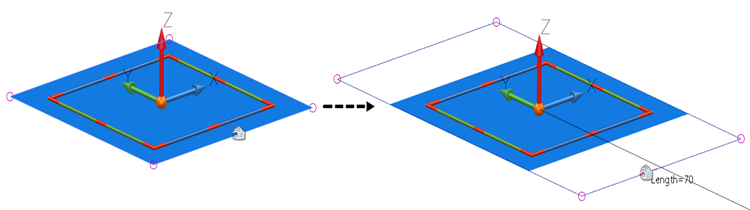
Выберите угловой маркер  и потяните за него, чтобы переместить угол в новое положение. Это автоматически конвертирует поверхность в Power-поверхность.
и потяните за него, чтобы переместить угол в новое положение. Это автоматически конвертирует поверхность в Power-поверхность.
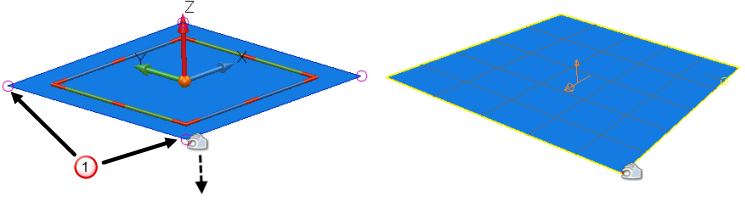
Графические маркеры блока
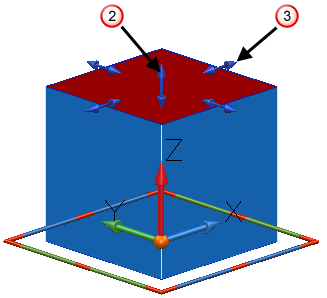
Выберите верхний маркер  и потяните за него, чтобы отредактировать высоту блока.
и потяните за него, чтобы отредактировать высоту блока.
Выберите маркеры граней  и потяните за них, чтобы отредактировать угол наклона боковых граней.
и потяните за них, чтобы отредактировать угол наклона боковых граней.
Потяните за выбранную грань, чтобы изменить ширину или длину блока.
Графические маркеры сферы
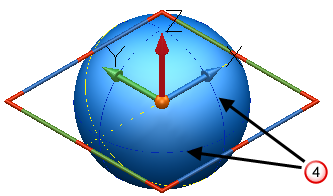
Выберите и потяните синюю кривую  , чтобы отредактировать радиус сферы.
, чтобы отредактировать радиус сферы.
Графические маркеры цилиндра

Выберите верхний маркер  и потяните за него, чтобы отредактировать высоту цилиндра.
и потяните за него, чтобы отредактировать высоту цилиндра.
Выберите кромку и потяните за неё, чтобы изменить радиус цилиндра.
Графические маркеры конуса
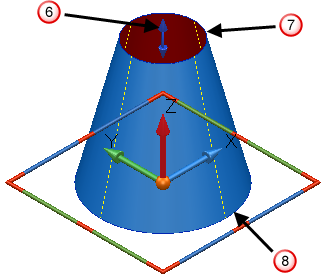
Выберите верхний маркер  и потяните за него, чтобы изменить высоту конуса.
и потяните за него, чтобы изменить высоту конуса.
Выберите верхний маркер  и потяните за него, чтобы изменить радиус верхнего основания конуса.
и потяните за него, чтобы изменить радиус верхнего основания конуса.
Выберите нижний маркер  и потяните за него, чтобы изменить радиус нижнего основания конуса.
и потяните за него, чтобы изменить радиус нижнего основания конуса.
Графические маркеры тора
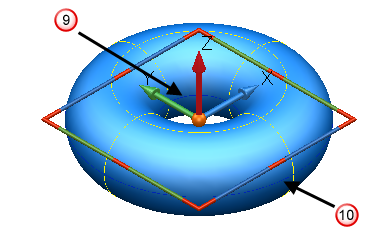
Выберите внутреннюю кривую  , чтобы изменить малый радиус тора.
, чтобы изменить малый радиус тора.
Выберите внешнюю кривую  , чтобы изменить большой радиус тора.
, чтобы изменить большой радиус тора.
Графические маркеры спирали
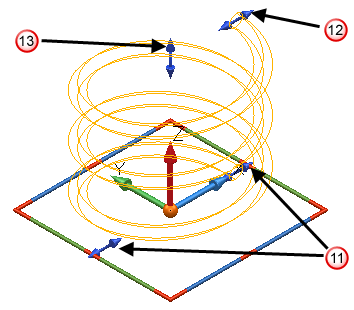
Выберите один из маркеров  и потяните его, чтобы изменить радиус основания пружины.
и потяните его, чтобы изменить радиус основания пружины.
Выберите этот маркер  и потяните его, чтобы изменить радиус верхнего основания пружины.
и потяните его, чтобы изменить радиус верхнего основания пружины.
Выберите верхний маркер  и потяните за него, чтобы изменить высоту спирали.
и потяните за него, чтобы изменить высоту спирали.
Графические маркеры поверхности вытягивания
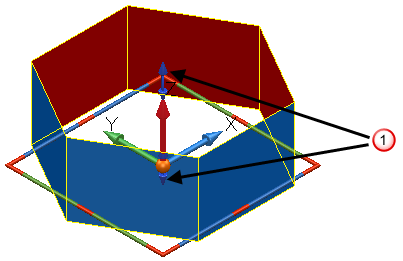
Синие маркеры  используются для редактирования длины и отрицательной длины поверхности вытягивания.
используются для редактирования длины и отрицательной длины поверхности вытягивания.
Чтобы изменить длину, выберите верхний маркер и потяните его на нужную высоту.
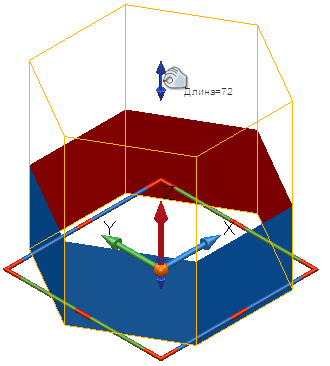
Также можно перемещать маркер в отрицательном направлении оси Z: